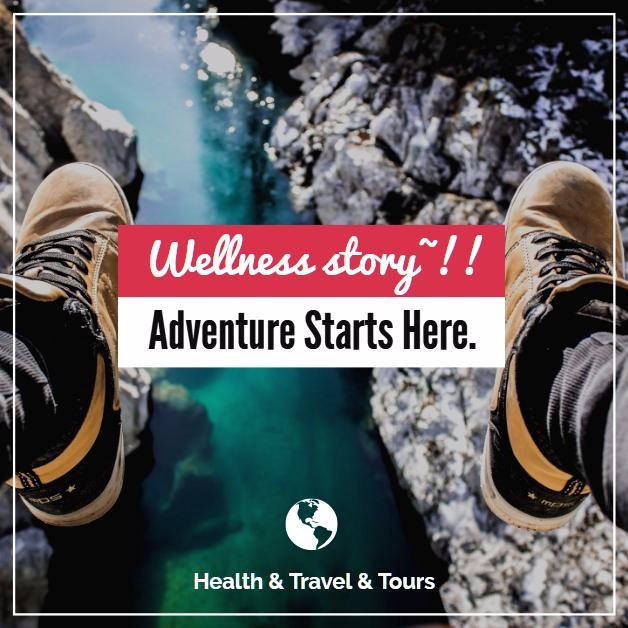| 일 | 월 | 화 | 수 | 목 | 금 | 토 |
|---|---|---|---|---|---|---|
| 1 | 2 | 3 | 4 | |||
| 5 | 6 | 7 | 8 | 9 | 10 | 11 |
| 12 | 13 | 14 | 15 | 16 | 17 | 18 |
| 19 | 20 | 21 | 22 | 23 | 24 | 25 |
| 26 | 27 | 28 | 29 | 30 | 31 |
- 환경오염
- 노력
- 벤젠
- 자연치유력
- 민원24
- 쌍극성 우울증
- 글리코영양소
- 로버트기요사키
- 면역력
- 자기계발
- 정부24
- 담즙질
- 요산성 관절염
- 지용성 비타민
- 암
- 우울질
- 다혈질
- 차가버섯
- 당영양소
- 수용성 비타민
- 알츠하이머형 치매
- 스트레스
- 당 영양소
- 암 예방과 치유
- C형간염
- 순환기 병
- 고혈압
- 성공
- 점액질
- 인슐린 비의존형
- Today
- Total
wellnessstory
리얼텍 사운드 드라이버 설치 및 오류 해결 방법 본문
안녕하세요. 소소한 일상의 이야기를 전하는 '열일청년' 입니다. 오늘은 음악이나 영화감상시 오디오 재생 관련한 리얼텍 오디오 드라이버 설치 및 오류 해결 방법에 대해서 알아보도록 하겠습니다.
영화 감상을 하거나 음악을 듣는 도중 관련 오디오가 나오지 않는다면 내 컴퓨터 사양에 맞는 오디오 드라이버를 재설치 해야 합니다.
▼ 그중에서 가장 많이 사용되고 보편화 되어있는 '리얼텍 사운드 드라이버' 설치하는 방법에 대해서 포스팅을 시작하겠습니다. 네이버 검색창에 '리얼텍 사운드(오디오) 드라이버' 를 검색하시면 다음과 같은 화면이 나옵니다.
▼ 리얼텍 사운드 드라이버에 접속하게 되면 다음과 같은 메인화면 창으로 이동하게 됩니다.
▲ 바로 드라이버 설치 페이지로 연결된 모습입니다. 설치를 하기전에 내컴퓨터에서 사용되는 사운드카드를 확인해 보도록 하겠습니다. 그런 다음 내컴퓨터에 맞는 버전을 선택해 다운로드만 하면 됩니다.
▲ 먼저 내컴퓨터에서 사용하는 사운드카드를 확인하는 방법은 [시작 → 제어판 → 하드웨어 및 소리 → 장치관리자] 로 들어간 뒤 연결된 상태를 확인하시면 됩니다.
▲ AC'97 Audio Codecs 와 High Definition Audio Codecs를 제안하고 있습니다. 이 중 장치관리자에서 확인되는 사운드카드를 클릭합니다. 제가 사용하는 PC에는 Realtek High Definition Audio가 연결되어 있습니다.
▲다음 이용안내문 (□ I accept to above)에 체크하고 NEXT을 클릭 합니다.
▲ 다음에서는 Software를 클릭합니다.
▲ 자신의 컴퓨터의 사양을 확인하시려면 [시작 버튼을 눌러 제어판 → 시스템 및 보안 → 시스템] 으로 들어가면 확인할 수 있습니다.
▼ 지금 사용하는 노트북이나 PC는 거의 대부분이 64비트를 사용하고 있기 때문에 무난한 설치 가능합니다. 다운로드 파일 압축풀기를 실행하시면 아래와 같은 설치 창이 나타납니다.
▲ 다음을 클릭하여 설치를 진행하면 리얼텍 사운드 드라이버 설치가 완료됩니다. 완료 후에는 원활한 사용과 테스트를 위해 반드시 재부팅을 해주시기 바랍니다.
▼ 만약, 오류 상태가 지속되거나 파일이 손상되었다는 문구가 계속해서 나타나면 통합 코덱이 아니라서 생기는 충돌이기 때문에 다른 우회 방법으로 설치를 진행하셔야 합니다. 리얼텍 홈페이지에 있는 드라이버는 통합드라이버가 아니기 때문에 리얼텍 오디오 드라이버 에서는 해결이 안될수도 있습니다.
▲ 가장 확실한 방법은 메인 보드 제조사 홈페이지로 가서 메인 보드 모델 넘버로 검색, 그곳에 있는 오디오 드라이버를 다운 받아 설치하는 것입니다. 다음을 실행시키면 아래와 같은 창이 나오게 되는데 메인 보드를 클릭하면 제조사와 모델 넘버를 확인할 수 있습니다. 만약 브랜드의 PC일 경우에는 제조사 홈페이지에서 자신의 PC 모델 넘버를 검색하여 각종 드라이버를 찾을 수 있습니다.
공감♥과 댓글은 블로거에게 '힘' 이 됩니다. ^^:)
'IT 정보' 카테고리의 다른 글
| 콘플레이어 동영상 재생기 (2) | 2017.11.01 |
|---|---|
| 배틀그라운드 네트워크 지연감지 (4) | 2017.11.01 |
| 윈도우 무비메이커 다운로드 집성판 (0) | 2017.10.31 |
| 곰플레이어 통합코덱 - s통합코덱 최신버전 (2) | 2017.10.31 |
| 스냅북으로 애드센스 심사 통과하기 (0) | 2017.10.26 |